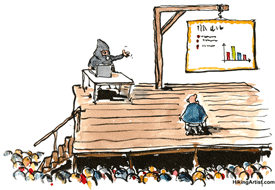Comment ajouter des pages Web en direct aux diapositives PowerPoint
Le nouveau réseau est en constante évolution avec des informations mises à jour toutes les quelques minutes. Prenez les flux Twitter, par exemple ; si vous êtes un tweeter occupé, il y a quelque chose de nouveau à chaque clin d’œil. Maintenant, comment capturez-vous ces pages Web en constante évolution sur une diapositive PowerPoint ?
La création de liens vers des pages Web par URL est un monde simple mais tellement ancien. Au lieu de cela, vous avez besoin d’une solution PowerPoint qui vous permet de rester dans la présentation et de présenter la page Web dans un style de navigation complet.
où est-ce réseau en direct, un petit complément PowerPoint gratuit apparaît dans l’image. LiveWeb ajoute des pages Web en direct aux diapositives Powerpoint et actualise les pages Web en temps réel pendant le diaporama. Vous n’avez pas à sortir de votre présentation pour montrer votre page Web à votre public.
C’est comme utiliser votre présentation comme navigateur. Inutile de dire que vous avez besoin d’une connexion Internet en direct pour une expérience en direct (et d’une bonne connexion stable).
Un petit téléchargement et une installation simple
LiveWeb prend en charge toutes les versions de PowerPoint, de PowerPoint 97 à la dernière version 2010. Le téléchargement et l’installation du plugin LiveWeb est un jeu d’enfant. Le complément ne fait que 51 Ko.
Dans PowerPoint 2003, le complément LiveWeb est installé à partir de Outils – Modules complémentaires menu.
Dans PowerPoint 2007, vous devez suivre le chemin suivant : Bouton Office – Options PowerPoint – Compléments – Gérer (Compléments PowerPoint) puis clique aller Affiche la boîte pour installer le plugin.
Un avertissement de sécurité de macro apparaît. L’activation des macros permet à l’installation de se terminer.
Faire une vidéo du jour
Insérer une page Web sur une diapositive
L’insertion d’une page Web « ~Live » sur l’une de vos diapositives est un processus simple en 3 étapes à l’aide du complément LiveWeb.
- depuis insérer au menu rubanCliquez sur page web dans le groupe LiveWeb.
- L’assistant LiveWeb s’ouvre. Entrez l’URL de la page Web à afficher.
- Sur la page suivante, vous pouvez choisir d’activer les actualisations de page. La deuxième option permet de placer une forme automatique PowerPoint temporaire sur la diapositive pour éliminer les écarts entre les actualisations de page.
- La dernière étape vous permet de définir certains paramètres de taille et de position pour afficher au mieux la page Web sur le diaporama.
- Cliquez sur OK pour fermer l’assistant et votre diaporama est maintenant prêt à afficher la page Web qui se rafraîchira en temps réel.
Votre diaporama ressemble maintenant à un navigateur plein écran sans commandes de barre d’outils. En fait, pour utiliser la commande de navigation, vous devez faire un clic droit sur l’objet du navigateur.
Vous pouvez toujours commencer à partir de Modifier les propriétés de la page Bouton du menu LiveWeb. La taille de la page Web insérée peut être modifiée en faisant glisser les poignées d’angle de l’objet navigateur. Vous pouvez utiliser le reste de la diapositive pour insérer tout autre élément PowerPoint.
Quelques utilisations des pages Web dans les diaporamas
Quand j’ai dû préparer un diaporama sur la pollution de l’environnement, je suis allé chercher cette application. Au lieu de montrer une image statique, j’ai décidé d’utiliser l’exemple thématique de la marée noire de BP. L’intégration de certaines pages du propre site Web de BP et d’autres telles que Reuters et National Geographic m’a aidé à montrer comment la question est discutée dans les médias populaires. L’étendre pour capturer le chat Web Twitter en direct permet également de rendre les présentations plus interactives.
Lorsqu’un diaporama ressemble à une page Web, il peut trouver de nombreuses utilisations, de l’éducation à la présentation d’informations. Comment étendriez-vous l’utilité du complément LiveWeb PowerPoint ?
Crédit image : HikingArtist.com
A propos de l’auteur